Windowsターミナルでデフォルトシェルを変更する方法
Windows Terminalは、デフォルトで、コマンドラインインタープリターとしてWindowsPowerShellを使用します。(Windows PowerShell)コマンドプロンプト(Command Prompt)またはその他のコマンドラインインタープリターを使用する場合は、 Windowsターミナル(Windows Terminal)のデフォルトのシェルを変更することをお勧めします。デフォルトのキーバインディング(change Default Key Bindings)を変更する方法を見てきました–この記事では、Windowsターミナルでデフォルトのシェル(Shell)を変更する方法を見ていきます。
WindowsターミナルはMicrosoftStoreで入手でき、コマンドプロンプト(Command Prompt)、Windows PowerShellなどの既存の(Windows PowerShell)Windowsユーティリティを統合したものです。多くの人は、これらのツールの両方を同時に使用して何かを行うことを好みます。Windowsターミナル(Windows Terminal)は便利です。 、それらの1つです。ユーザーが1つのウィンドウで複数のタブを開くことができるため、コマンドを入力するためにアプリを切り替える必要はありません。
(Change Default Shell)Windowsターミナルで(Windows Terminal)デフォルトシェルを変更する
Windowsターミナル(Windows Terminal)のデフォルトのスタートアッププロファイルを変更するには、次の手順に従います-
- PCのWindowsターミナルを開きます。
- (Click)タイトルバーの矢印アイコンをクリックして、[設定](Settings)を選択します。
- [デフォルトプロファイル](Default profile)ドロップダウンリストを展開します。
- ユーティリティを選択します。
- [保存(Save)]ボタンをクリックします。
これを詳しく見てみましょう。
Windows (Windows Terminal)Terminal(Windows Terminal)のデフォルトのシェル(Shell)を変更するには、WindowsTerminalの設定でいくつかのコードを変更します。

まず(First)、スタートメニューから(Start Menu)Windowsターミナル(Windows Terminal)を検索して起動します。現在のタブの後に配置さ れた 下矢印を(Down Arrow )クリックして[(Click)設定 (Settings )]を選択するか、キーボードショートカットのCtrl+,使用します。
スタートアップ(Startup)セクションにいることを確認してください 。そうでない場合は、[スタートアップ(Startup) ]タブ に切り替えて 、デフォルトのプロファイル (Default profile )ラベルを確認します。
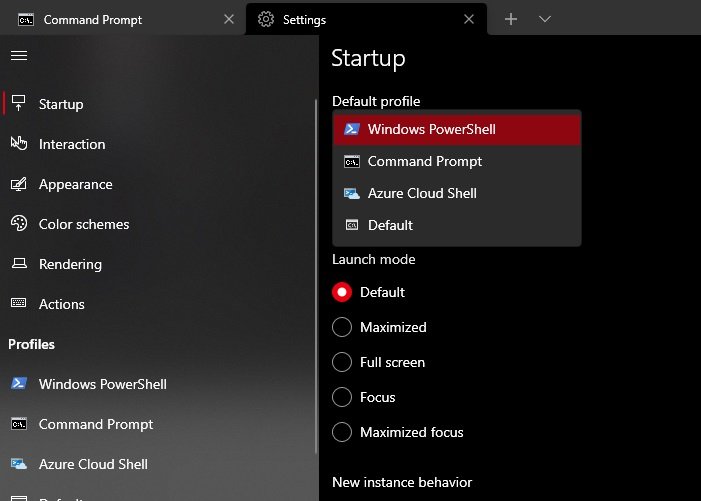
これで、[設定] (Settings, )をクリックした後に[起動]オプションが表示され、[デフォルトプロファイル]を コマンドプロンプト((Command Prompt ()またはその他のシェル)に変更して[保存]を クリックした場合に同じことができる2つの方法があり ます。 (Save. )
このように、次にWindowsターミナル(Windows Terminal)を開くときに、デフォルトのシェル(Shell)はコマンドプロンプト(Command Prompt)(または他の選択されたシェル(Shell))になります。
[設定] (Settings, )をクリックした後 、メモ帳 (Notepad )でテキストファイルを開くか、そうするように求められた場合は、次の方法を使用して、Windowsターミナルのデフォルトのシェルを変更し(Windows Terminal)ます(Shell)。
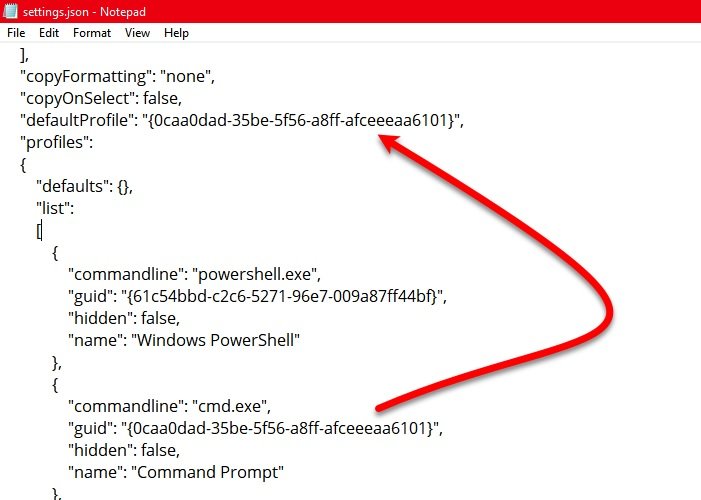
少し下にスクロールして、「デフォルト」 (defaults” )セクションに到達します。次に、デフォルトにするコマンドラインインタープリターの「 (Command-line)guid」値をコピーして(二重引用符(」「)を除く)、「defaultProfile」に貼り付けます。 (defaultProfile”. )
上のスクリーンショットを確認できます。コマンドプロンプトの「guid」値をコピーして「defaultProfile」に貼り付け、コマンド(Command Prompt)プロンプト (“guid” )をWindows (“defaultProfile” )ターミナルの デフォルト(Command Prompt)シェル(Windows Terminal)にし(Shell)ました。
読む:(Read:) Windowsターミナルのヒントとコツ(Windows Terminal Tips and Tricks)。
Windowsターミナルにカスタムコマンドラインを追加してデフォルトとして設定することもできます。カスタムプロファイルを追加していない場合は、左側にある[新しい追加 ]オプションをクリックし、要件に応じてフォームに入力し、名前を付けてから[(Add new )保存 (Save )]ボタンをクリックします。
完了する と、前述のように、[デフォルトプロファイル](Default profile) ドロップダウンリストを開いた後、そのカスタムプロファイルを見つけることができます。
これが、Windowsターミナルのデフォルトの(Windows Terminal)シェル(Shell)を変更するのに役立つことを願っています。
次を読む(Read next):コンテキストメニューからWindowsターミナルで開くを追加または削除する(Add or Remove Open in Windows Terminal from Context Menu)方法。
Related posts
Windows TerminalでDefault Key Bindingsを変更する方法
Windows TerminalでDefault Color Schemeを変更する方法
Windows TerminalでBackground Imageを設定する方法
Windows Terminal windowのdefault Height and Widthを変更する方法
Fix CTRL+はWindows TerminalのFont sizeを増加させません
Windows Terminalを開く9つの方法
Windows 10でdefault default Photo Viewerを変更する方法
Default BrowserをWindows 11に変更する方法
Windows 10でRemoveまたは無効Firefox Default Browser Agent
Windows Terminal appを取得する方法
Windows Terminalでフォントsize and font-weightを変更する方法
Windows Terminalとは何ですか?
Windows Terminalの使用方法Windows 10:「初心者ガイド」
Laptop Lidを閉じるとDefault Actionを変更してください
Add Open Windows Terminal Context Menuの管理者として
Task ManagerをWindows 10にDefaultにリセットする方法
Get Open Shell付きWindows 10上の古いクラシックStart menuをバックアップ
Windows 10でWindows Terminalの設定をデフォルトにリセットする方法
Windows 11/10で.shまたはShell Script fileを実行する方法
Windows 10のReset Folder View Settings~Default
